Viber vừa cập nhật tính năng quay video với nhiều filter mới, mang đến cho người dùng trải nghiệm sáng tạo vô cùng thú vị. Với các bộ lọc đa dạng, bạn có thể tạo ra những video độc đáo, từ việc làm đẹp khuôn mặt, thêm hiệu ứng vui nhộn đến việc thay đổi phong cách hoàn toàn.
Quay phim, chụp ảnh nhanh chóng, dễ dàng và tạo ra những bức ảnh, video ấn tượng với Viber. Bạn sẽ cảm thấy tự tin khi chia sẻ chúng với mọi người.
Cách quay video filter khuôn mặt trên Viber
Yêu cầu:
Bạn cần nâng cấp Viber lên phiên bản mới nhất
- Tải Viber cho Android: Viber cho Android
- Tải Viber cho iOS: Viber cho iPhone
Cách thực hiện:
Bước 1: Mở Viber và đăng nhập. Ở góc trên bên phải, nhấp vào biểu tượng máy ảnh (Hình 1). Lenses của Viber sẽ xuất hiện, bạn nhấn "Tải ngay" (Hình 2).
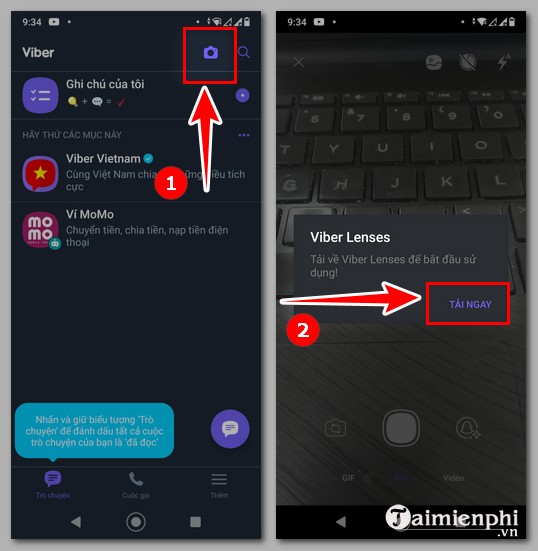
Bước 2: Bạn click "Thử ngay" (Hình 3). Lúc này, hệ thống sẽ gửi thông báo "Máy ảnh sẽ khởi động lại khi quá trình tải xuống hoàn tất" (Hình 4).
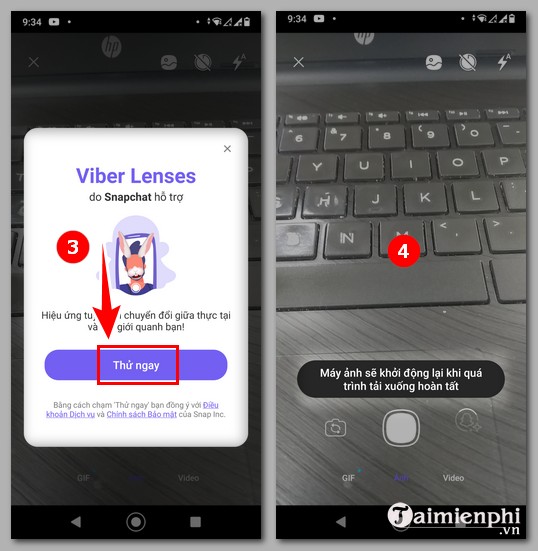
Bước 3: Bạn đợi vài giây, ứng dụng sẽ thông báo máy ảnh đã sẵn sàng, bạn click tiếp vào biểu tượng Snapchat (Hình 5). Bạn muốn quay video, chọn "Video" (Hình 6).

Bước 4: Trong phần filter, bạn trượt sang trái để chọn filter phù hợp. Nếu hài lòng, nhấn 2 lần vào filter khuôn mặt đó (Hình 7). Viber sẽ bắt đầu quay video với filter bạn đã chọn. Để dừng quay, nhấn vào nút đỏ (Hình 8).
Lưu ý: Click 1 lần vào Filter giúp bạn xem Filter trước khi lựa chọn. Để chọn thì bạn cần click 2 lần vào filter đó.

Bước 5: Video quay sẽ xuất hiện (Hình 9), bạn có thể chỉnh sửa với các tùy chọn ở góc trên bên phải:
- Thêm một mô tả: Bạn click vào phía dưới giao diện như hình 9 để viết mô tả cho video.
- Aa: Cho phép bạn viết chữ vào video (Hình 10).
- Biểu tượng mặt gấu: Các sticker bắt mắt, thú vị (Hình 11), bạn có thể chọn các hình đó để làm video thêm ấn tượng.
- Biểu tượng nét vẽ: Cho bạn vẽ bất cứ thứ gì bạn muốn.

Bước 6: Sau khi chỉnh sửa xong, bạn:
- Muốn tải xuống: Bạn click vào biểu tượng tải ở góc dưới bên trái (Hình 12).
- Muốn gửi đi: Bạn click biểu tượng gửi ở góc dưới bên phải (Hình 13).

Chắc hẳn, sau khi thực hiện các bước trong hướng dẫn quay video filter khuôn mặt trên Viber này, các bạn đã tạo ra được video bắt mắt, sinh động. Các bạn có thể sử dụng nhiều bộ lọc khuôn mặt khác nhau để có được video ưng ý nhất nhé.
https://thuthuat.taimienphi.vn/huong-dan-quay-video-filter-khuon-mat-tren-viber-65266n.aspx
Zoom là phần mềm hỗ trợ học trực tuyến phổ biến nhất hiện nay, nếu bạn cảm thấy không tự tin xuất hiện trong webcam của mình, hãy sử dụng filter trên Zoom có sẵn để làm mịn da, sáng trắng hơn nhé.
- Xem ngay: Cách dùng filter trên Zoom